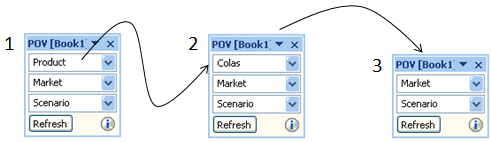POV 툴바에서 멤버 선택
POV는 데이터 소스 연결에서 차원에 대한 기본 시작점입니다.
POV 툴바에서 그리드에 포함할 차원에 대한 멤버와 필터를 선택하고 멤버를 그리드로 이동하거나 그리드에서 이동할 수 있습니다.
수정된 POV는 선택한 시트에만 적용됩니다. 워크북의 기존 시트와 새 시트의 경우 수정된 POV가 적용되지 않습니다.
각 연결은 하나의 POV에만 연결됩니다. 하지만 워크북 내의 다른 워크시트에 대한 동일한 연결에는 다른 POV가 포함될 수 있습니다.
POV Manager에 설명된 대로 POV를 관리할 수 있습니다.
주:
Oracle Hyperion Financial Management는 기본적으로 사용자 POV를 표시합니다. 자세한 내용은 Oracle Hyperion Financial Management 사용자 가이드를 참조하십시오.
Oracle Essbase 및 Narrative Reporting 연결의 경우 POV 툴바 표시를 참조하십시오.
POV 툴바의 멤버 및 차원을 그리드에 배치
POV 툴바에서 차원 및 멤버를 선택하려면 다음을 수행합니다.
주:
Oracle Smart View for Office 11.1.2.5.520부터 중복 멤버 데이터베이스에 연결되는 경우 기본적으로 멤버 이름만 POV에 표시됩니다. 그러나 Smart View 11.1.2.5.510 이하에 저장된 워크북의 경우 전체 멤버 이름이 POV에 표시됩니다. POV의 멤버 이름 표시를 변경하려면 POV에서 멤버 선택 대화상자를 열고 확인을 누르십시오.
예 7-1 POV 사용 예
그림 7-2에서는 다음 조건의 POV를 왼쪽에서 오른쪽으로 표시합니다.
-
제품, 시장 및 시나리오는 POV의 시작 차원입니다.
-
Colas가 Product 멤버로 선택됩니다.
멤버 선택 대화상자에서 POV에 대해 5000개 이상의 멤버를 선택할 수 있습니다. 그러나 POV 툴바에는 처음 선택된 5000개의 멤버만 표시될 수 있습니다.
POV에서는 한 번에 하나의 차원 멤버만 표시할 수 있지만 멤버 선택에서는 POV 차원의 드롭다운 목록에서 최대 5000명의 멤버를 선택할 수 있습니다. 선택한 멤버는 POV에서 차원에 대한 드롭다운 화살표를 눌러 액세스할 수 있습니다.
-
Colas가 그리드로 이동(POV 툴바로 다시 이동할 수 있음)했으므로 POV에 Market 및 Scenario만 남습니다.
그림 7-2 POV - pov2 사용